相信很多小伙伴百度搜索电脑重装系统的时候,都会看到一款小白一键重装系统软件,但是就是不知道好不好用,其实我们可以放心使用的,接下来我们就来看看小白系统重装的教程图解,一起跟小编来学习一下吧.
小白一键重装系统
1.先在一台可以上网的电脑上,打开浏览器搜索“小白系统”官方网站,在小白网站下载正版小白重装系统软件。

2.将8G内存的空白U盘插入电脑当中,进入到小白重装系统软件,点击页面中的制作系统功能,并单击开始制作。
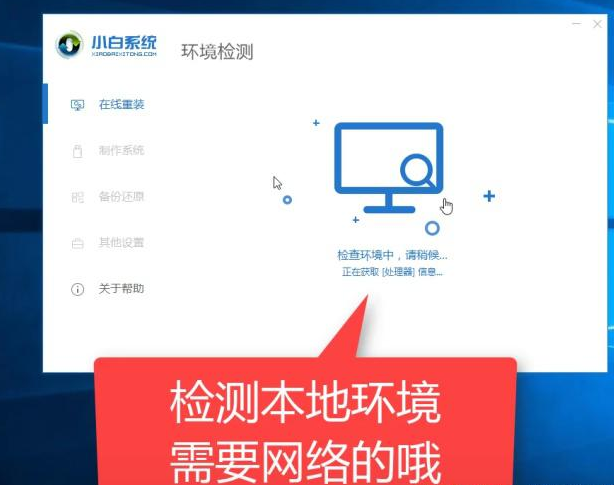
3.选择要安装到新电脑的系统,然后单击下一步。
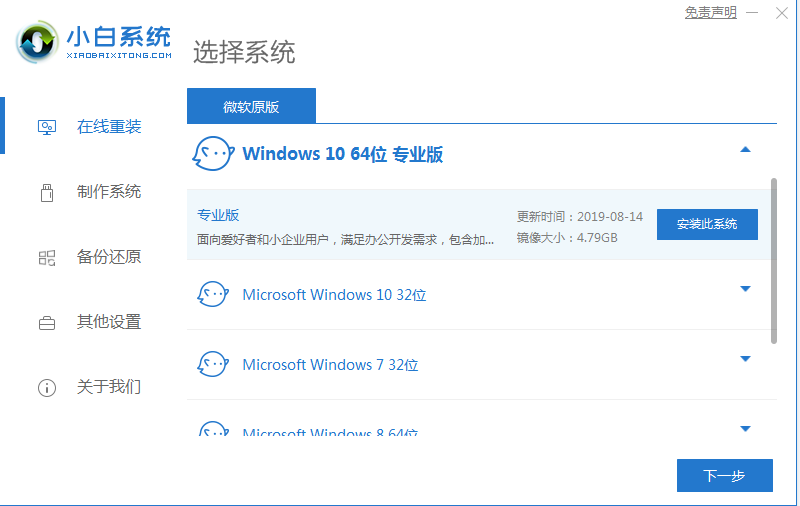
4.此时只要等小白做好U盘启动盘,制作完毕就拔下U盘。
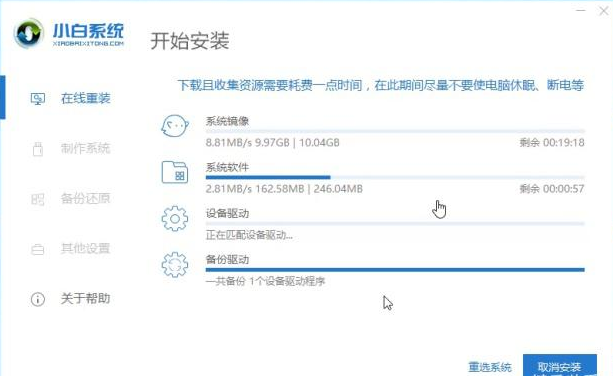
5.将制作好的U盘插入新装配的计算机中。在开机的时候按下启动热键,通常是F12或Esc,然后选择进入USB。
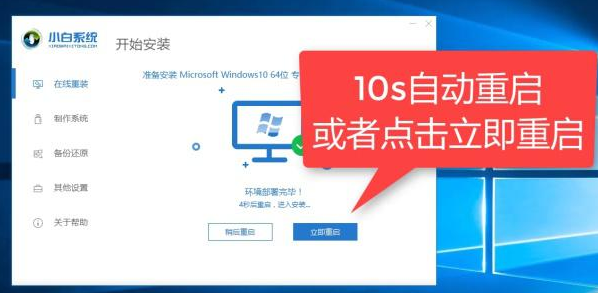
6.使用键盘方向键选至以上PE小白。
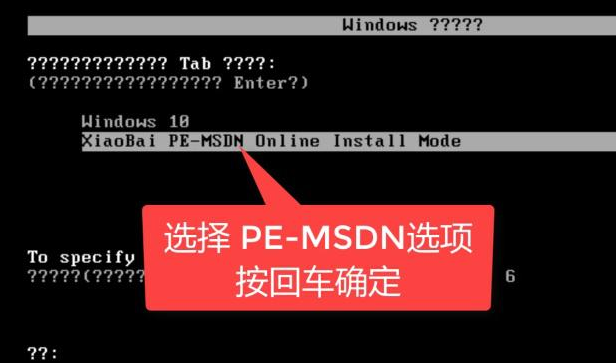
7.在PE系统内,打开软件,选择想要安装的系统版本,单击安装。

8.新装配的计算机通常没有进行分区,并且可以首先使用桌面上的分区工具为硬盘分区,然后再将系统安装到C盘。
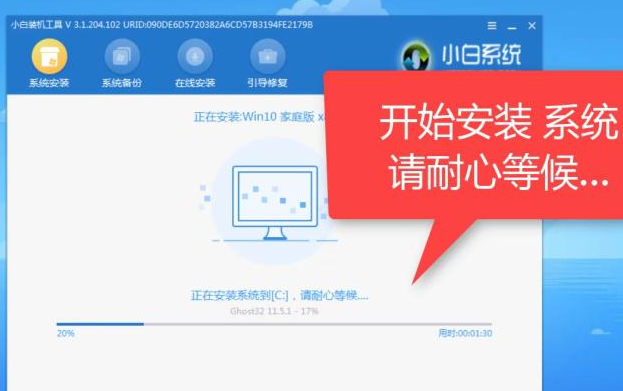
9.等待小白为新电脑安装win10系统。
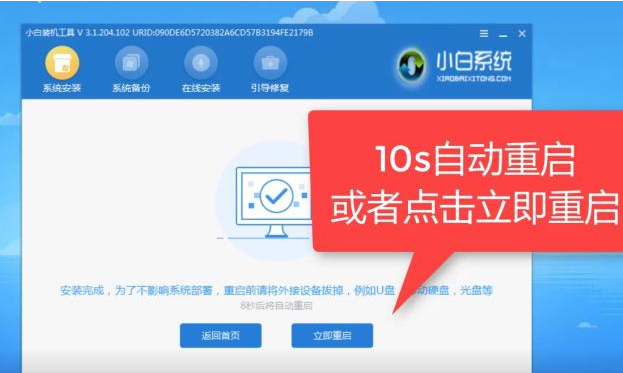
10.安装完成后,请拔下U盘,点击立即重新启动。

11.最后我们重新启动电脑几次完成,您可以正常进入新的操作系统页面当中啦。

以上就是小白一键重装系统的内容,希望可以对大家有所帮助。